[Routeur sans fil] Comment vérifier la vitesse de connexion filaire et les spécifications du câble réseau pour ASUS Wireless Router?
Introduction
- Vérifiez les spécifications du câble réseau pour le routeur sans fil ASUS
- Types de câbles réseau
- Vérifiez la vitesse de connexion filaire du routeur sans fil ASUS
- FAQ
1. Comment vérifier les spécifications du câble réseau pour le routeur sans fil ASUS?
(1) Vous pouvez trouver les informations sur le site ASUS Global https://www.asus.com/fr , cliquez sur rechercher 
(2) saisissez le modèle de routeur
(3) Sélectionnez le modèle.

(4) Cliquez sur Spécifications

(5) Les spécifications de vitesse pour WAN et LAN sont affichées ici.
>> Prise en charge du port WAN RT-AX92U jusqu'à 1 Gbit/s (1 000 Mbps), prise en charge du port LAN jusqu'à 1 Gbit/s (1 000 Mbps)
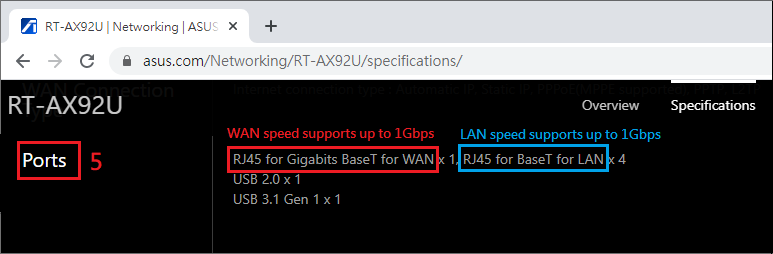
Comparez le RT-AC1200, comme vous pouvez voir les spécifications du port réseau.
>> RT-AC1200 port WAN supporte jusqu'à 100Mbps, port LAN supporte jusqu'à 100Mbps

2. Comment identifier le type de câble réseau?
Les routeurs sans fil ASUS prennent en charge le câble réseau RJ-45.
(1) Type de câble réseau: câble RJ-45.

(2) Les spécifications du câble réseau se trouvent sur le câble, comme illustré dans la figure ci-dessous pour CAT-5E.

(3) Spécifications du câble réseau RJ-45
La vitesse du réseau mentionnée ici n'est qu'une valeur théorique, même si tous les appareils prennent en charge la vitesse de transmission maximale, mais généralement la vitesse de transmission réelle sera due à des facteurs d'atténuation du signal (par exemple, des câbles réseau longs ou cassés, l'atténuation de la source de signal du fournisseur de réseau ISP), la vitesse de transmission sera également réduite.
Les valeurs suivantes sont des valeurs théoriques.
| Type | Vitesse de transmission maximale | Distance |
| CAT-5 | 100 Mbps | 100m |
| CAT-5e | 1000 Mbps | 100m |
| CAT-6 | 10 Gbps | 100m |
| CAT-6A | 10 Gbps | 100m |
3. Comment vérifier la vitesse de connexion filaire du routeur sans fil ASUS?
A. ASUS Router app (Application Routeur ASUS)
(1) Veuillez d'abord installer l'application du routeur ASUS sur votre smartphone. Veuillez vous assurer que la version de votre application ASUS Router est à jour.
(2) Accédez à l'application ASUS Router.
Pour savoir comment installer l'application du routeur ASUS, veuillez consulter la FAQ suivante
[Routeur sans fil] Comment gérer plusieurs routeurs ASUS via l'application de routeur ASUS
(3) Appuyez sur [ Paramètres ] > [ Nom de votre routeur ASUS ]
La vitesse du WAN et du LAN est de 1 Gbit/s, comme le montre la figure suivante. Appuyez sur [Vue liste]/[Vue image] pour changer de vue.
Exemple:
1. Votre FAI fournit 1G, connecte la ligne FAI au port WAN 2,5G du routeur, puis obtient le débit le plus élevé de 1 Gbit/s.
2. Votre FAI fournit 300 Mbit/s, connecte la ligne du FAI au port WAN 2,5G du routeur, puis obtient le débit le plus élevé de 300 Mbit/s.
3. Votre FAI fournit 2,5 G, connecte la ligne du FAI au port WAN 2,5G du routeur, puis obtient le débit le plus élevé de 2,5 Gbit/s.

(4) Appuyez sur [ Diagnostic ] pour vérifier les connexions du port du routeur, la connexion réseau sera interrompue. Une fois le diagnostic terminé, un avis s'affiche.

B. ASUS Router WebGUI (Interface graphique Web du routeur ASUS)
Étape 1: Veuillez connecter votre ordinateur au routeur (soit par câble), puis lancez un navigateur Web et entrez https://router.asus.com pour accéder à la page de connexion du routeur. (GUI Web)

Remarque: veuillez vous reporter à [Wireless Router] Comment entrer dans l'interface graphique du routeur (ASUSWRT) pour en savoir plus.
Étape 2: Saisissez votre nom d'utilisateur et votre mot de passe sur la page de connexion, puis cliquez sur [Connexion].

Remarque: si vous avez oublié le nom d'utilisateur et / ou le mot de passe, veuillez restaurer le routeur à l'état d'usine par défaut. Veuillez vous reporter à Comment réinitialiser le routeur aux paramètres d'usine par défaut? pour apprendre plus.
Étape 3: Accédez à [Carte du réseau]> Cliquez sur [État]
Dans [Ports Ethernet], la vitesse à laquelle les connexions filaires aux ports WAN et LAN sont affichées.
La vitesse du WAN et du LAN est de 1 Gbit / s, comme illustré dans la figure suivante.
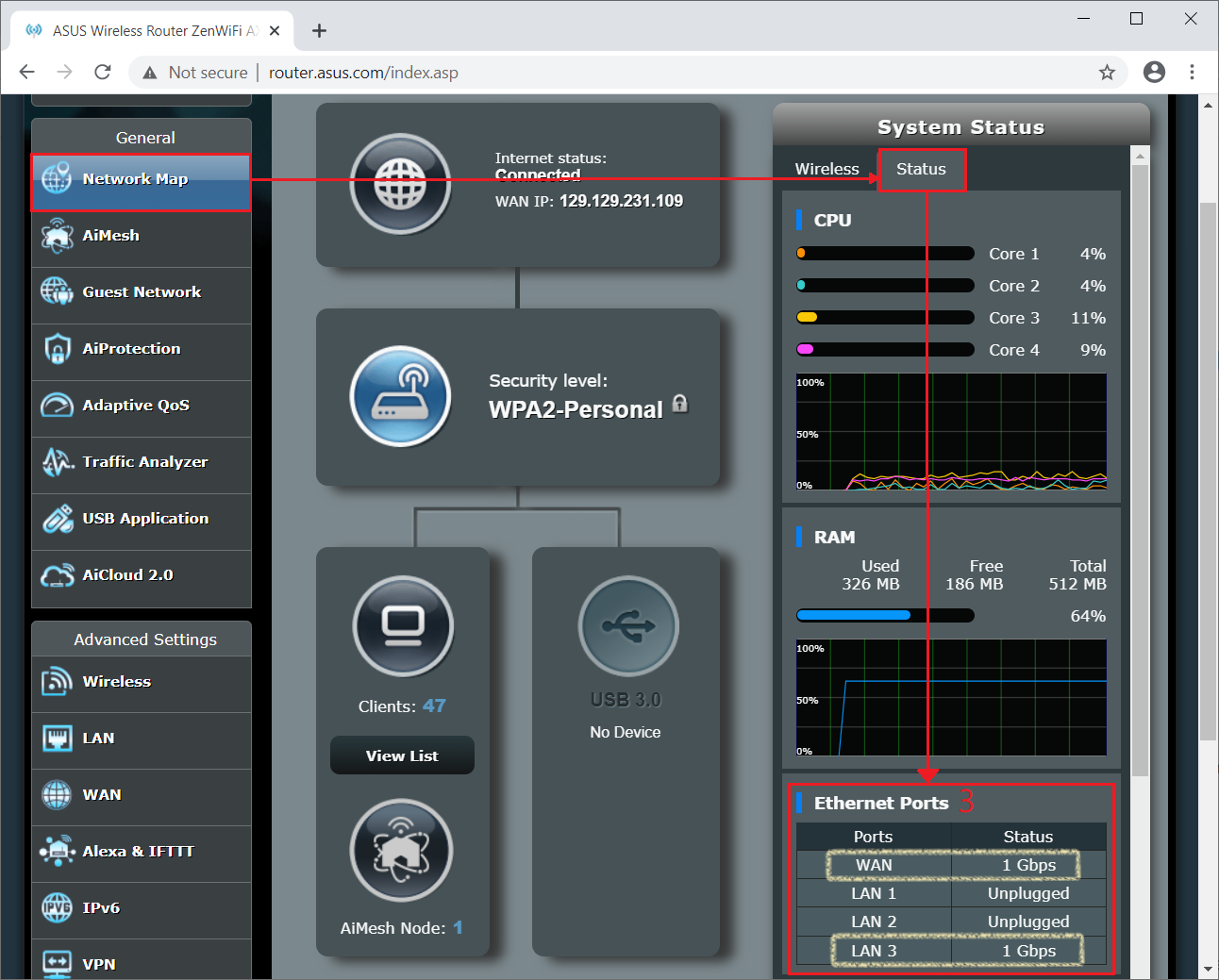
FAQ
1. Si votre fournisseur de services Internet (FAI) fournit plus de 100 Mbps de bande passante, y a-t-il quelque chose à prendre en compte dans les spécifications du routeur et du câble réseau?
Nous vous recommandons d'utiliser des routeurs et des lignes réseau prenant en charge plus de 100 Mbps, tels que CAT5e, sinon votre bande passante réseau sera limitée à la vitesse de transmission maximale prise en charge par le routeur et le câble réseau.
Exemple: votre FAI offre 200 Mbps, et si vous choisissez un routeur ou un câble réseau qui ne prend en charge que 100 Mbps, l'unité câblée d'arrière-plan obtient la vitesse la plus élevée de 100 Mbps.
2. Comment exclure un appareil connecté filaire s'il n'atteint pas la vitesse du réseau fournie par votre FAI?
(1) L'ordinateur se connecte d'abord au câble réseau fourni par le FAI pour confirmer que la vitesse est normale et que si la vitesse fournie par le FAI n'est toujours pas atteinte, veuillez contacter votre FAI.
(2) Vérifiez que les spécifications du câble réseau que vous utilisez et les spécifications du port réseau prises en charge par le routeur sont supérieures à la vitesse du réseau fournie par votre FAI.
(3) Vérifiez que la carte réseau de votre appareil prend en charge les spécifications de vitesse du réseau supérieures à la vitesse du réseau fournie par le FAI.
(4) Remplacez votre câble réseau et votre périphérique de connexion pour des tests croisés afin de confirmer que la vitesse d'une seule unité est limitée ou que le câble réseau est anormal. S'il y a un problème avec la vitesse d'une seule unité, contactez le fabricant de l'unité.
(5) Confirmez que votre routeur a été mis à jour avec la dernière version du micrologiciel officiel et vous recommandons de restaurer le routeur à ses paramètres d'usine par défaut. Une fois la réinitialisation terminée, s'il vous plaît allez à https://router.asus.com et suivez le QIS pour configurer à nouveau votre routeur.
Comment obtenir le (utilitaire / micrologiciel)?
Vous pouvez télécharger les derniers pilotes, logiciels, micrologiciels et manuels d'utilisation dans le Centre de téléchargement ASUS.
Si vous avez besoin de plus d'informations sur le centre de téléchargement ASUS, veuillez consulter le lien suivant.





